Piclens拡張機能をインストールした後、Firefoxで問題が発生しました。 ブックマークツールバーにブックマークが表示されなくなり、空白のツールバーが表示されました。 また、新しいブックマークを追加することもできませんでした。 ブックマークライブラリを簡単に確認したところ、ブックマークツールバーフォルダがまだ存在していたことが判明したため、別の問題が発生しました。
ツールバーを再び無効にして有効にしてみましたが、まったく効果がなく、空白のブックマークバーが再び表示されました。 いわゆるブックマークツールバーアイテムエントリがそのツールバーに追加されることが重要であることは知っていました。

これを確認するには、次を実行します。
- Firefoxインターフェースで[メニュー]> [カスタマイズ]を選択します。
- ブックマークツールバーに「ブックマークツールバー項目」と表示されている場合は、設定されています。
- そうでない場合は、ブックマークツールバーでドラッグアンドドロップおよびドラッグアンドドロップできるアイテムのリストからアイテムを見つけます。
- [完了]を選択して、ブックマークツールバーを再確認します。
- [カスタマイズ]の下にブックマークツールバーが表示されない場合は、[ツールバー]をクリックし、そこにあるブックマークツールバーをチェックして、インターフェイスに追加します。
古い手順(Firefox 57より前)
これを確認するには、上部のツールバーを右クリックして、リストからカスタマイズを選択する必要があります。 または、キーボードのAltキーをタップし、表示されるメニューから[表示]> [ツールバー]> [カスタマイズ]を選択して、モードを有効にすることもできます。
ブックマークツールバーにアイコンが表示されていない場合は、元に戻す必要があります。アイコンは、そこにあるアイコンリストでブックマークと呼ばれます。 ブックマークツールバーにドラッグアンドドロップするだけで、カスタマイズが完了するとブックマークが再び表示されます。 私のブックマークは再びそこにありました。
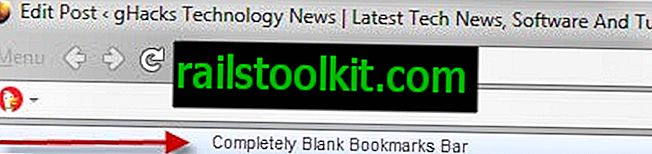
Firefoxでブックマークツールバーが有効になっていることも確認する必要があります。 [表示]> [ツールバー]> [ブックマークツールバー]をクリックして確認できます。
更新 :Firefoxブラウザの新しいバージョンでも状況は変わりません。 他のブラウザ拡張機能または更新プログラムが、ブックマークツールバーで発生している問題の原因である可能性があります。
状況を解決するには、概説された手順に従う必要があるため、ソリューションはそれほど変更されていません。
このガイドには、ツールバーアイコンのないツールバーを視覚化する2つのスクリーンショットと、固定カスタマイズ画面がどのように見える必要があるかが追加されています。
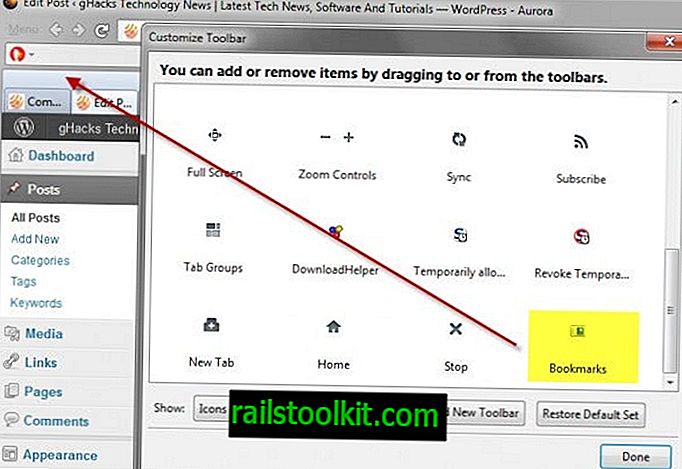
カスタマイズモードでブックマークアイテムをツールバーにドラッグアンドドロップするだけで、再び有効にできます。














